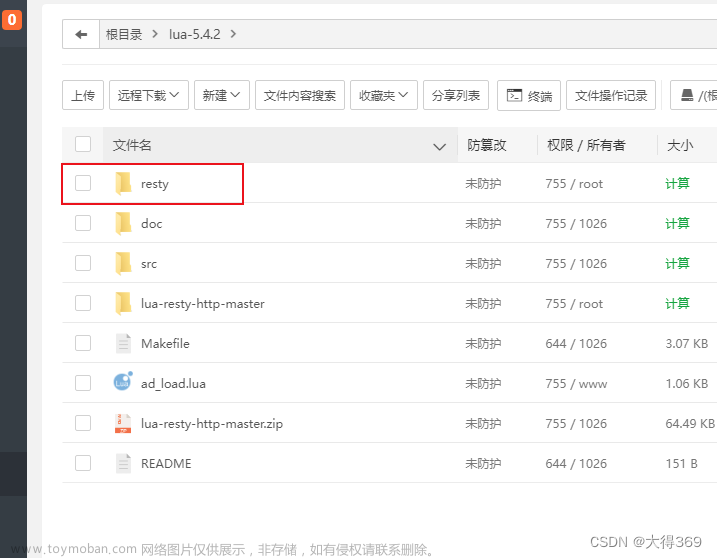环境准备
运行环境需成功部署Docker服务,推荐使用Docker 18版本以上,对主机环境没有要求。
可通过命令查看Docker版本。
docker -v
拉取镜像
拉取最新版本
docker pull easysoft/zentao
版本可以自行更改,参考这里禅道官方docker镜像
创建数据卷
当前目录在/usr目录下
mkdir -p zentao/{zentaopms,mysqldata,mysqlconf}
创建并启动容器
docker run --name zentao \
-p 8081:80 \
-p 3308:3306 \
--restart=always \
-v /zentao/zentaopms:/www/zentaopms \
-v /zentao/mysqldata:/var/lib/mysql \
-v /zentao/mysqlconf:/etc/mysql \
-e MYSQL_ROOT_PASSWORD=123@456 \
-d easysoft/zentao:latest
-
--name:自定义容器名称 -
-p:把宿主机的8081端口映射到容器的80端口上 -
--restart=always:开机自启动 -
-v:目录映射,前者是宿主机目录,后者是容器目录 -
-d:创建容器后不进入容器 -
-e: 给容器中的系统添加环境变量
查看容器是否创建成功
输入
docker ps
如果未报错表明创建成功
安装禅道
在浏览器地址栏输入http://宿主机ip:8081,按照步骤操作安装即可
配置远程连接
禅道的内置数据库默认不对外开发连接,我们需要修改一些配置,从而让我们可以查看数据库
进入容器内部
docker exec -it zentao bash
登录并进入mariadb
mysql -uroot -p123@456
配置数据库权限
GRANT SELECT,INSERT,UPDATE,DELETE,CREATE,DROP,ALTER,INDEX on zentao.* TO 'root'@'%' IDENTIFIED BY '123@456';
# 退出数据库
exit
修改数据库配置文件
# 进入目录
vi /etc/mysql/mariadb.conf.d/50-server.cnf
# 搜索
:/bind
# 把bind-address 127.0.0.1修改为0.0.0.0
bind-address = 0.0.0.0
退出容器bash,然后重启容器
docker restart zentao
这时候应该用 SQLYog 或 navicat 就可以远程连接了。文章来源:https://www.toymoban.com/news/detail-611282.html
参考链接
使用docker部署禅道
远程连接禅道数据库文章来源地址https://www.toymoban.com/news/detail-611282.html
到了这里,关于使用docker部署禅道的文章就介绍完了。如果您还想了解更多内容,请在右上角搜索TOY模板网以前的文章或继续浏览下面的相关文章,希望大家以后多多支持TOY模板网!